Cara menyisipkan banyak kolom menggunakan vba
Anda dapat menggunakan sintaks berikut untuk menyisipkan beberapa kolom di Excel menggunakan VBA:
Sub InsertMultipleColumns()
Worksheets(" Sheet1 ").Range(" B:D ").EntireColumn.Insert
End Sub
Makro khusus ini akan menyisipkan tiga kolom kosong dalam rentang D hingga F pada lembar yang disebut Sheet1 dan mendorong semua kolom yang ada ke kanan.
Contoh berikut menunjukkan cara menggunakan sintaksis ini dalam praktiknya.
Contoh: Cara menyisipkan banyak kolom menggunakan VBA
Misalkan kita mempunyai kumpulan data berikut yang berisi informasi tentang berbagai pemain bola basket:
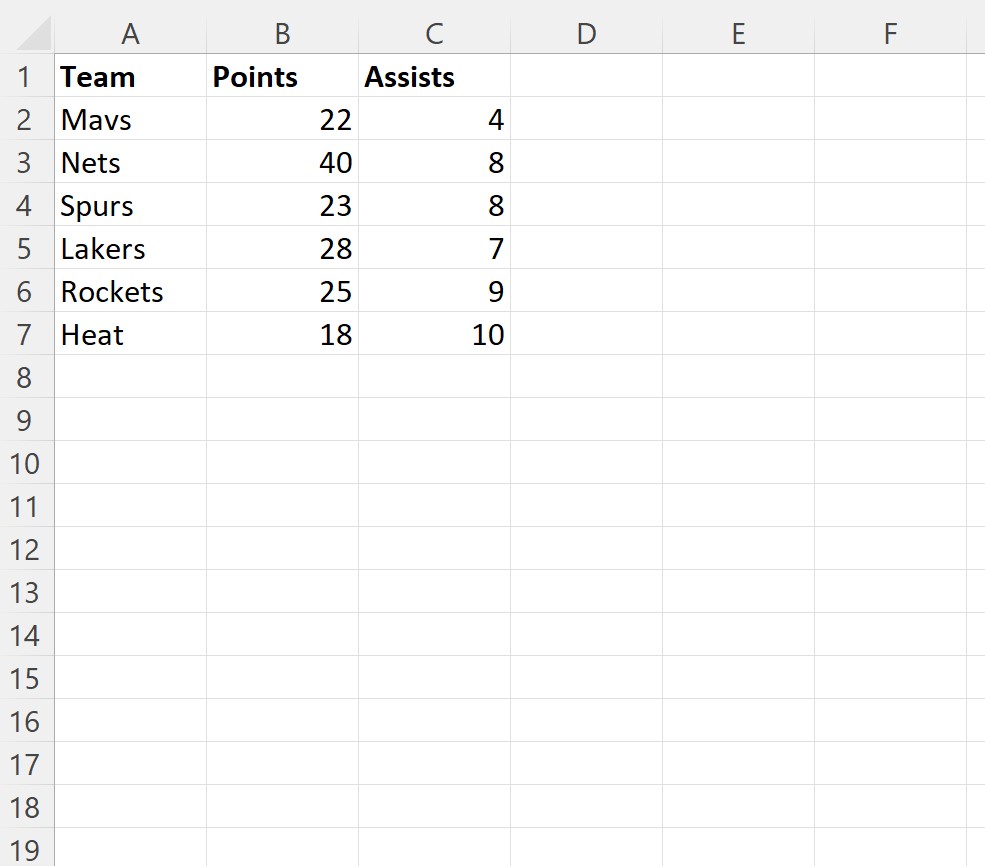
Misalkan kita ingin menyisipkan tiga kolom kosong yang dimulai dengan kolom B.
Kita dapat membuat makro berikut untuk melakukan ini:
Sub InsertMultipleColumns()
Worksheets(" Sheet1 ").Range(" B:D ").EntireColumn.Insert
End Sub
Saat kami menjalankan makro ini, kami menerima keluaran berikut:
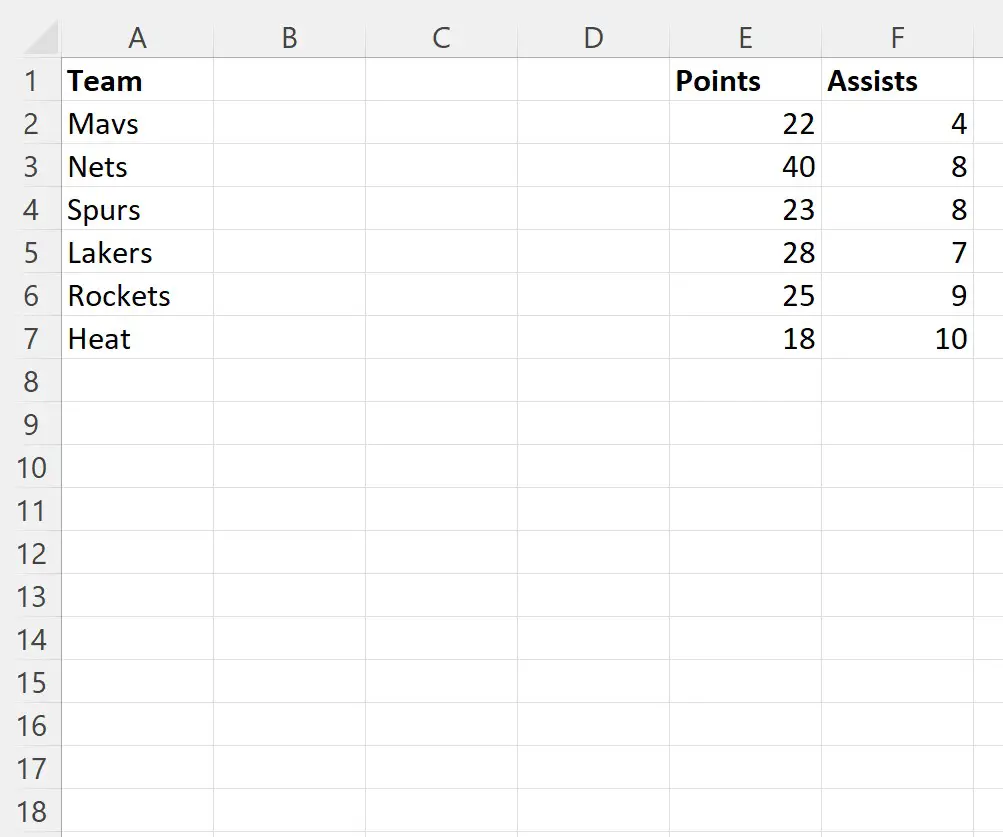
Perhatikan bahwa tiga kolom kosong telah disisipkan di lokasi kolom B, C, dan D pada lembar kerja yang disebut Sheet1 .
Nilai yang sebelumnya ada pada kolom B, C dan D digeser ke kanan begitu saja.
Catatan : Anda dapat menemukan dokumentasi lengkap untuk fungsi VBA Insert di sini .
Sumber daya tambahan
Tutorial berikut menjelaskan cara melakukan tugas umum lainnya di VBA:
VBA: Cara menemukan baris yang terakhir digunakan
VBA: Cara menghitung jumlah baris dalam jangkauan
VBA: Cara menghitung jumlah kolom yang digunakan